时间:2019-01-23 08:53:00 作者:penghui 来源:系统之家 1. 扫描二维码随时看资讯 2. 请使用手机浏览器访问: https://m.xitongzhijia.net/xtjc/20190123/148932.html 手机查看 评论 反馈
PicsArt如何自由剪辑图片?PicsArt是一款多功能的图片编辑软件,用户们可以在里面可以给图片添加各种元素等,那么在PicsArt中要如何自由剪辑图片呢,下面就给大家分享具体步骤。
1)打开软件,点击正中间的【+】符号,接着点击左下角【编辑】;(如下图)
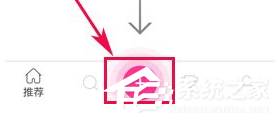
2)在图库里选择一张图片并点击,之后点击【工具】,在【工具】列表里点击【自由剪辑】;

3)在你想要保存的地方进行涂抹,红色区域即为你要保留的区域,涂抹完成后点击右上角的【→】,最后这个区域就保留下来了,点击右上角【保存】即可。
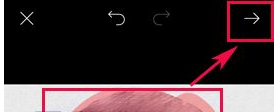
以上就是我为大家分享的PicsArt自由剪辑图片的详细教程,更多软件教程可以关注系统之家。
发表评论
共0条
评论就这些咯,让大家也知道你的独特见解
立即评论以上留言仅代表用户个人观点,不代表系统之家立场